Folien-Strass-Motive umsetzen – Schritt für Schritt
Es gibt ja schon einige tolle Anleitungen dazu, wie man Strass-Projekte mit seinem Plotter umsetzen kann. Da ich inzwischen aber auch einige Folien-Strass-Motive anbiete und bei deren Umsetzung das eine oder andere lernen musste, möchte ich in diesem Beitrag einmal das Vorgehen erklären, das für mich inzwischen am besten funktioniert. Achtung: Details zu dem Material, dass ich für miene Strass-Projekte verwende findest du hier.
Schritt 1: Strass-Größe berücksichtigen
Folien-Strass-Projekte sind in der Regel für eine bestimmte Steinchen-Größe konzipiert. D.h. die “Löcher” in der Strass-Schablone sind an den zu verwendenden Strass angepasst. Meine Dateien sind idR für SS10 Strass (2,8-3,0 mm) konzipiert, d.h. die Löcher sind idR mit 3,1 mm angelegt, damit alle Strass-Steinchen in die Löcher passen, aber eben auch nicht zu viel “Spiel” haben.
Anders als bei Folien-Motiven ohne Strass kann das Motiv hier also nicht “frei” skaliert werden, weil sonst die Schablone für die Strass-Steinchen nicht mehr passt. Entsprechend findest du in der Anleitung, die dem Download beiliegt jeweils eine exakte Größenangabe.
Schritt 2: Folien-Motiv
Nach dieser Vorbereitung plotte ich das Folien-Motiv (ggf. spiegeln nicht vergessen) und bringe es wie gewohnt auf das Textil.
Tipp: Wenn eine Flexfolie verwendet wird, kann man die Trägerfolie idR als Übertragungsfolie für den Strass verwenden. Also die Folie nicht direkt wegwerfen, sondern für später aufbewahren.

Schritt 3: Strass-Schablone
Im nächsten Schritt plotte ich die Strass-Schablone. Dafür benutze ich mein Lieblings-Papier zum Plotten (Tonkarton). Beachte: Bei Verwendung von Papier wir die Strass-Schablone nicht gespiegelt!
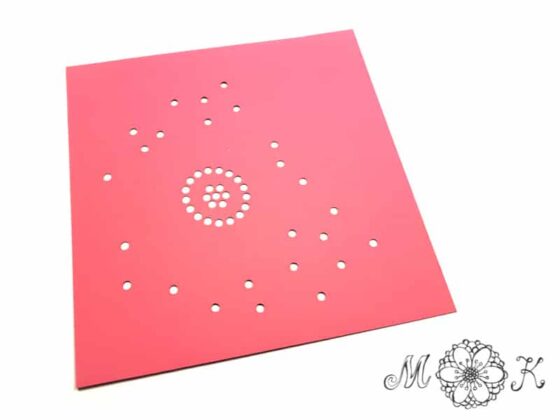
Auf der Rückseite der Schablone setze ich einige Klebepunkte mit einem Kleberoller:

Wenn ich nur eine Farbe Strass verwenden möchte klebe ich die Schablone dann einfach auf ein Stück Schmierpapier. Wenn mehrere Strass-Farben im Spiel sind klebe ich die Schablone auf einen Ausdruck von dem Motiv. So kann ich direkt sehen, welche Strassfarbe an welche Stelle gesetzt werden muss:

Schritt 4: Strass einkehren / einsetzen
Wenn die Schablone vorbereitet ist, kann der Strass mit Hilfe der Schablone positioniert werden.
Bei einem Projekt mit nur einer Strassfarbe schütte ich einfach die Steinchen auf die Schablone und “kehre” sie mit einem weichen Pinsel in die vorgesehenen Löcher, solange bis alle Löcher gefüllt sind. Dann fege ich die übrigen Steinchen vorsichtig von der Schablone und fülle sie zurück in die Verpackung:

Bei einem Projekt mit mehreren Strass-Farben puzzele ich die Steinchen einfach von Hand oder auch mit Hilfe einer spitzen Pinzette in die Schablone:

Schritt 5: Übertragung auf das Textil
Wenn alle Steinchen an der richtigen Stelle sitzen, kommt die Übertragungsfolie zum Einsatz. Ich verwende als Übetragungsfolie idR die Trägerfolie der Flex.
Wichtig: Die Übertragungsfolie darf nicht statisch aufgeladen sein, sonst werden die Steinchen aus der Schablone “gezogen” und es gibt ein Durcheinander. Wische die Folie ggf. mit einem feuchten Tuch ab, um die statische Ladung zu entfernen.
Die Übertragungsfolie lege ich auf die Strass-Steinchen und streiche sie gut fest:

Dann wird die Folie mit den Steinchen von der Schablone gelöst:
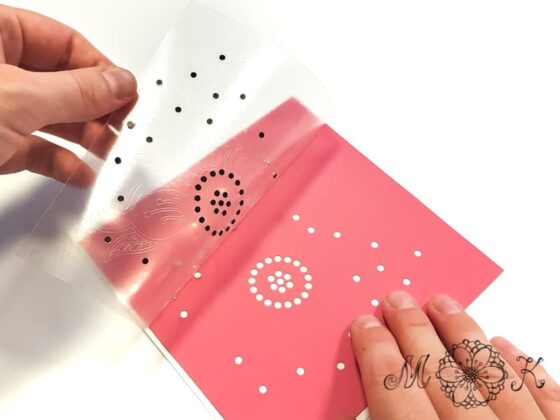
Und anschließend vorsichtig auf dem Textil “über” dem Folienmotiv positioniert:

Schritt 6: Aufpressen
Der Kleber der Steinchen wird durch Hitze aktiviert, die Steinchen werden also auf das Textil gepresst (so wie das Folienmotiv).
Wichtig ist, dass man nicht zu viel Druck auf die Steinchen bringt, damit der Kleber nicht zu sehr hervorquillt / durch das Textil schlägt. Darum lege ich beim Pressen nun immer eine Schaumstoffmatte (2 cm dick) aus dem Baumarkt als Ausgleichskissen unter. So bekommen die Steinchen nicht zu viel Druck und können nicht verrutschen.
Die Übertragungsfolie decke ich mit einer Silikonfolie ab (alternativ kann man auch Backpapier verwenden) und presse die Steinchen ca. 15 Sekunden bei 160°C auf das Textil.
Schritt 7: Kurz abkühlen lassen und freuen
Die Übertragungsfolie löst sich meist wie von selbst von den Steinchen. Nach einem Moment zum Auskühlen kann man dann sein Werk bewundern und sich über das tolle Glitzern der Steinchen freuen.
Hier siehst du die Variante mit einer Strass-Farbe:

Und hier die Variante mit zwei Strass-Farben:

Bonus-Tipp: Strass-Motive an Steinchen-Größe anpassen
Wenn man eine andere Steinchen-Größe verwenden möchte, als vom Datei-Ersteller vorgesehen, muss die Vorlage entsprechend angepasst werden.
Aber auch wenn man mit der angegebenen Steinchen-Größe arbeitet, lohnt es sich die verwendeten Steinchen etwas genauer unter die Lupe zu nehmen. Bei Messreihen an den gekauften Steinchen habe ich nämlich gemerkt, dass die Steinchen oft am unteren Ende der angegebenen Größenspanne sind (also eher 2,8 als 3,0 mm).

Stellt man eine entsprechende Abweichung fest, kann es sinnvoll sein, die Plotterdatei entsprechend anzupassen. Insgesamt ist es wichtig, dass die Kreisausschnitte in der Strass-Schablone nicht zu klein sind, denn dann bleiben die Steinchen in der Schablone stecken. Und sie sollten auch nicht zu groß sein, denn dann “schwimmen” die Steinchen in der Schablone, d.h. sie haben sehr viel Spiel und sind dadurch nicht exakt positioniert.
Für mich passt die Lochgröße super, wenn ich zur größten gemessenen Steinchengröße 0,2-0,3 mm hinzu addiere. Weil ich bei meinen Messreihen idR keine Steinchen über 2,8 mm gemessen habe, habe ich die Lochgröße für meine Strass-Dateien auf 3,1 mm festgelegt.
Gesamtes Motiv skalieren
Man kann das Motiv an die Steinchen-Größe anpassen, indem man das gesamte Motiv skaliert. Dafür muss man nur den passenden Faktor ermitteln.
Hierfür muss man die “Wunsch-Lochgröße” durch die in der Plotterdatei verwendete Lochgröße teilen und mit 100% multiplizieren.
Hier ein konkretes Beispiel:
Du möchtest ein Motiv, das für SS10 Steinchen gedacht ist mit SS6 Steinchen (1,9-2,0 mm) umsetzen. Bei Messen deiner Steinchen stellst du fest, dass sie alle maximal 1,9 mm groß sind. Zu dem gemessenen Wert addierst du 0,3 mm und erhältst eine gewollte (neue) Loch-Größe von 2,2 mm.
Die vorgegebenen Löcher in der Plotterdatei sind 3,1 mm groß.
Skalierungsfaktor: 2,2 mm / 3,1 mm * 100% = ca. 71%
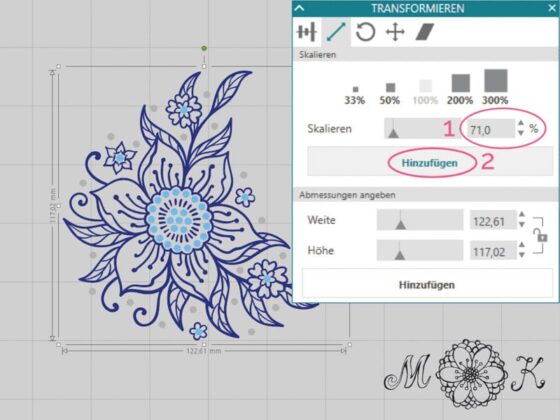
Wichtig beim Skalieren ist, dass immer ALLE Motiv-Teile skaliert werden müssen, d.h. sowohl das Folienmotiv als auch die Kreise für die Strass-Schablone, sonst passt die Positionierung der Steinchen nachher nicht zum Folien-Motiv. Durch diese Anpassung wird also auch die Größe des gesamten Motivs verändert. Man kann die Datei auf diese Art an kleinere aber auch an größere Strass-Steinchen anpassen.
Nur die einzelnen Strass-Löcher verkleinern
Wenn man die Steinchen-Größe unabhängig von der Größe des Folienmotivs anpassen möchte, kann man alternativ auch nur die Kreise für die Strass-Schablone verkleinern.
ACHTUNG: Man könnte hierin einen Eingriff in das Motiv/Design sehen. Im Zweifelsfall sollte man also zunächst Rücksprache mit dem Dateiersteller halten, ob diese Anpassung erlaubt ist. Da die Position der Strass-Steine unverändert bleibt und somit der Gesamteindruck kaum verändert wird, sind die folgenden Anpassungen bei meinen Strass-Dateien aber erlaubt.
Wichtig beim Verkleinern der Strass-Löcher ist, dass man dabei nicht die gesamte Strass-Schablone verkleinern darf, sondern man muss die Gruppierung (/den verknüpften Pfad) aufheben und einzeln jeden Kreis kleiner skalieren. So bleiben die Kreise an der richtigen Stelle, haben aber die angepasste kleinere Größe.
Bei Verwendung von Silhouette Studio kann man diese Anpassung alternativ besonders einfach und elegant mit der Funktion “Offset Innen” (=Pfad-Verschiebung nach innen) umsetzen, ohne jeden Kreis einzeln verkleinern zu müssen.
Der Wert für das innere Offset ergibt sich aus der Abweichung der Lochgrößen (= Lochgröße in der Plotterdatei – gewollte Lochgröße) geteilt durch zwei.
Berechnung anhand unseres konkreten Beispiels von oben: (3,1 mm – 2,2 mm) / 2 = 0,9 mm / 2 = 0,45 mm
Das Innere Offset wird auf die gesamte Strass-Schablone (also alle Kreis-Ausschnitte) angewendet:
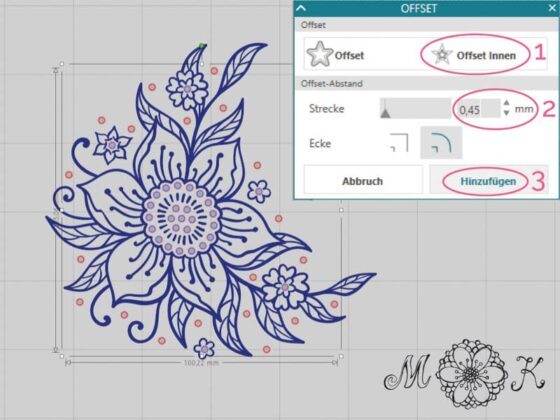
Nach dem Klick auf Hinzufügen sollte man zunächst alle neu entstandenen Kreise (rot) Gruppieren (Strag+G).
Anschließend werden nur die “neuen” kleineren Kreise ausgeschnitten. (Hier kann man z.B. den Schneidemodus nach Linienfarbe super verwenden.)
Wichtig: Dieses Vorgehen eignet sich nur zur Anpassung der Datei an kleinere Steine! Würde man nämlich genauso vorgehen, um die Ausschnitte in der Schablone zu vergrößern, könnte es sein, dass die Steinchen beim Aufpressen auf dem Folienmotiv sitzen. Und das wäre sehr ungünstig, weil Strass auf der Folie viel schlechter hält als direkt auf dem Stoff.
Plotterdatei
Die Plotterdatei, an der ich die einzelnen Schritte hier gezeigt habe, findest du in meinem Plotterdatei-Shop.
Probieren geht über Studieren
Ich hoffe dass dieser kleine Beitrag hilfreich für dich war. Wie immer beim Plotten heißt es jetzt einfach mutig sein und selbst testen. Und genau an dieser Stelle möchte ich noch kurz Werbung in eigener Sache machen. Denn gerade wenn du dir mit Grundfunktionen wie dem Skalieren und dem Offset noch unsicher bist, oder dich generell einfach nicht so richtig ran traust, wäre mein Silhouette-Plotter-Kreativ-Kurs vielleicht genau das richtige für dich –> mehr Infos zu meinem Kurs findest du oben über den Link im Menü 🙂
Ich wünsche dir viel Freude bei deinen eignen Strass-Projekten
Deine Miriam

Hallo Miriam,
super Beitrag sehr ausführlich, da macht das Ändern richtig Spass.
liebe Grüße
emmy
Danke Emmy! Es freut mich sehr, wenn der Beitrag hilft <3
Liebe Miriam,
vielen Dank für die tolle Erklärung!